Как перенести контакты с iPhone на iPhone: 6 способов
Перенести контакты с Айфона на Айфон не составит труда. Это займет всего несколько минут, если вы воспользуетесь одним из предложенных ниже вариантов. Мы предлагаем шесть проверенных и легких способов импорта контактов с одного Айфона на другой.

Как перенести контакты с Айфона на Айфон
Если вы стали счастливым обладателем нового iPhone, может возникнуть вопрос, как перенести сохраненные контакты на новое устройство. Мы собрали шесть способов импорта контактных данных. Предлагаем пошаговую инструкцию каждого варианта.
Способ 1. Копирование данных с помощью iCloud
Это наиболее распространенный способ перенести контакты с Айфона на Айфон. Для этого необходимо, чтобы оба устройства были привязаны к одному аккаунту Apple ID. Также в смартфонах должен быть включен интернет. Для начала нужно сохранить контакты, которые планируете перенести. Алгоритм действий переноса контактов с Айфона на Айфон:
- Зайдите в настройки iPhone и нажмите по профилю.
- Перейдите к разделу iCloud.
- В списке найдите пункт «Контакты» и активируйте переключатель, если он не включен.
- Чуть выше в этом же списке выберите «Резервная копия» и нажмите «Создать резервную копию».
- Далее нужно настроить новый Айфон. На новом устройстве аналогично проделайте первых три шага.
- После того как синхронизация включена, все контакты автоматически перенесутся на новое устройство. Чтобы проверить, все ли данные загрузились, сопоставьте количество номеров в телефонной книге на обоих Айфонах.
Обычно процесс импорта занимает от нескольких секунд до пары минут времени. Скорость зависит от количества сохраненных контактов.
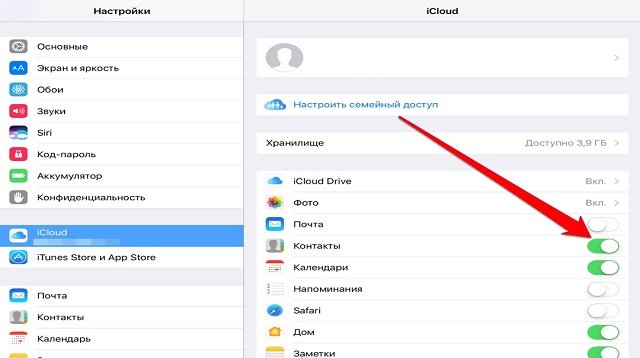
Способ 2. Перенос контактов по iTunes
Чтобы перенести контакты с Айфона на Айфон с помощью приложения iTunes, понадобится компьютер или Макбук. Конечно, можно использовать ноутбук и другого бренда, но предварительно нужно будет позаботиться об установке iTunes. Инструкция переноса контактов с iPhone на iPhone:
- Откройте программу iTunes на вашем компьютере.
- Выполните подключение iPhone к устройству.
- Выберите в iTunes ваш iPhone и перейдите на вкладку «Сведения».
- Установите флажок напротив пункта «Синхронизировать контакты».
- После синхронизации данных отключите устройство от компьютера.
- Подсоедините нужный iPhone и выберите его в меню программы, как в шаге 3.
- Проделайте шаг 4.
- Откройте пункт «Дополнения» и активируйте кнопку возле надписи «Контакты».
- Чтобы сохранить изменения, нажмите на кнопку «Готово».
Программа синхронизирует номера телефонов на выбранных устройствах. А если на втором iPhone были какие-либо контакты, то iTunes заменит их на новые (на те, что были на первом устройстве).
Способ 3. Опция «Новое начало»
Такой метод позволит не только перенести контакты с Айфона на Айфон, но и все файлы. Пошаговая инструкция переноса данных с iPhone на iPhone:
- Установите SIM в новый iPhone.
- Включите оба смартфона.
- Когда на новом устройстве появится надпись «Настройка нового iPhone», введите данные от вашей учетной записи Apple ID и нажмите кнопку «Далее».
- После появления анимации наведите на нее камерой старого Айфона.
- Кликните на надпись «Завершение на новом Айфон».
- Введите пароль от учетной записи.
- Через меню настроек синхронизируйте контакты.
Такой метод часто используют для настройки нового Айфона при первом включении.
Способ 4. С помощью флешки
Это не очень распространенный способ перенести контакты с Айфона на Айфон, так как требует дополнительных затрат на покупку специального накопителя. Но внешний накопитель может оказаться весьма полезным, например, для расширения хранилища, передачи файлов на другие устройства. Сначала необходимо приобрести флешку с разъемом Lightning. Теперь можно приступать к переносу контактов с iPhone на iPhone:
- Установите флешку в разъем Lightning смартфона, с которого будете копировать контакты.
- Обратите внимание на производителя флешки. Скачайте из App Store на смартфон приложение-компаньон для флешки.
- Запустите скачанное приложение.
- Зайдите в меню «Настройки» в этой программе.
- В настройках сделайте резервную копию контактов.
- Когда процесс закончится, извлеките карту памяти и вставьте в другой смартфон, на который будете загружать номера телефонов.
- На втором гаджете предварительно должна быть скачана программа-компаньон для флешки. Снова откройте меню настроек вспомогательного приложения.
- В меню кликните на пункт, который отвечает за восстановление контактов.
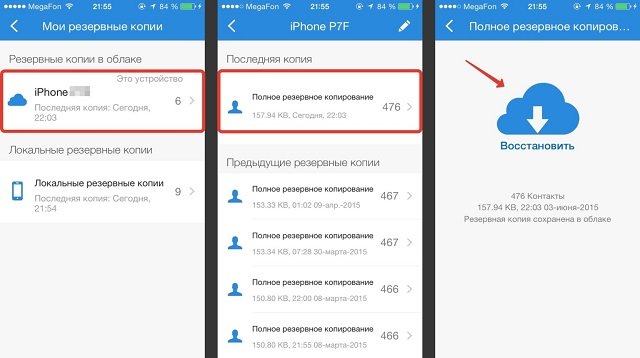
Способ 5. С помощью приложения
Такой метод позволит без труда скопировать данные из телефонной книги на новый Айфон при отсутствии доступа к iCloud. Наиболее распространенное приложение для этой цели – Simpler. Последовательность действий переноса данных с Айфона на Айфон будет следующая:
- Скачать программу Simpler из App Store.
- После открытия программы перейдите в раздел «Резервные копии».
- В следующем меню создайте резервную копию.
- Отправьте созданную копию по электронной почте или с помощью мессенджера. Файл будет иметь расширение .vcf, а находится он в файлах Айфона.
- Теперь откройте этот файл с нового устройства. Айфон автоматически предложит добавить эти контакты в память. Подтвердите выбор.
Способ 6. Импорт контактов с помощью SIM
Метод с SIM-картой подойдет для переноса записей контактов с любого смартфона на другой. Это довольно старый и простой вариант. Пользуясь ним, стоит учитывать только формат SIM. Важно, чтобы в обоих устройствах были одинаковые SIM. Алгоритм действий следующий:
- Проверьте, сохранены ли нужные данные на SIM. Во время создания контакта смартфон спрашивает, куда сохранять запись. Если вы всегда указывали место для хранения – телефон, тогда SIM может быть пустой. В этом случае необходимо все контакты переместить на SIM.
- Когда все нужные записи перемещены на SIM, извлеките ее и переставьте в другой Айфон.
- Откройте настройки гаджета.
- Выберите меню «Контакты».
- Кликните по надписи «Импортировать контакты SIM».
- Необходимые имена и номера телефонов сохранены в нужном устройстве.
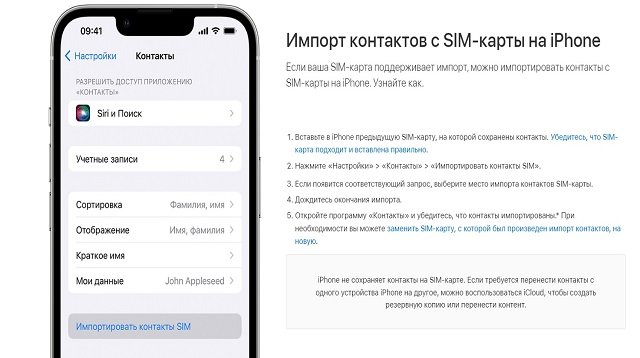
Теперь вы знаете все варианты действий, как можно перенести контакты с Айфона на Айфон. С помощью нашей инструкции перенести контактные данные не составит труда. Выбирайте понравившийся способ. Делитесь полезной информацией с друзьями, а также подписывайтесь на нашу рассылку и Телеграм-канал, чтобы получать еще больше интересных новостей.
Автор: Татьяна Сулима, копирайтер Stylus
ЧИТАЙТЕ ТАКЖЕ: